- May -akda Abigail Brown [email protected].
- Public 2023-12-17 07:03.
- Huling binago 2025-01-24 12:27.
Ano ang Dapat Malaman
- RCA/Aux: Patakbuhin ang mga RCA cable mula sa TV audio output hanggang sa input ng speaker system. Itakda ang Audio output mula sa mga setting ng TV.
- Digital Optical o HDMI-ARC: Magkaiba ang Optical at HDMI ngunit parehong kumokonekta sa pamamagitan ng pagpapatakbo ng cord mula sa TV papunta sa speaker.
- Bluetooth: I-on ang TV at Bluetooth speaker. Sa TV, pumunta sa mga setting ng Bluetooth at simulan ang proseso ng pagpapares para kumonekta.
Sa pagdating ng 4K at UHD na teknolohiya, kapansin-pansing bumuti ang kalidad ng larawan sa TV, ngunit ang parehong mahalaga sa anumang home entertainment system ay ang kalidad ng tunog. Sa artikulong ito, ipinapaliwanag namin ang limang paraan upang ikonekta ang isang TV-kabilang ang karamihan na ginawa ng LG, Samsung, Panasonic, Sony, at Vizio-sa isang external na audio system.
Limang Paraan para Ikonekta ang Iyong TV sa isang External Audio System
Ang isang mas mahusay na alternatibo sa mga panloob na speaker ng TV ay ang pagkonekta sa set sa isang panlabas na sound system. Depende sa brand o modelo ng TV, mayroong hanggang limang opsyon na nagbibigay-daan sa iyong magpadala ng audio mula sa isang TV antenna, cable box, o streaming device sa isang external na sound system, gaya ng soundbar, home-theater-in-a -box system, o isang stereo receiver o home theater receiver.
RCA
Ang pinakapangunahing opsyon para sa pagpapabuti ng pakikinig sa TV ay ang pagkonekta ng mga analog stereo output ng TV (kilala rin bilang RCA outputs) sa isang available na external audio system.
Narito ang mga pangunahing hakbang:
-
Ikonekta ang mga RCA cable sa analog audio output ng TV.

Image -
Ikonekta ang iba pang dulo ng mga RCA cable sa isang hanay ng mga available na katumbas na analog audio input sa isang soundbar, home-theater-in-a-box system, stereo receiver, home theater receiver, o powered speakers.

Image -
Kapag nakasaksak na ang lahat, i-on ang soundbar, receiver, o anumang audio device na ginagamit mo, pagkatapos ay sundin ang mga tagubilin sa pag-setup ng external na audio sa iyong TV.

Image -
Piliin ang input sa iyong audio system kung saan nakakonekta ang TV para marinig ang tunog.
Ang mga output ng RCA connection ay nagpapadala ng two-channel stereo output mula sa TV patungo sa external audio system.
Kung gumagamit ng opsyon sa analog na koneksyon na may soundbar, tingnan kung ang soundbar ay may anumang mga kakayahan sa pagpapahusay ng audio, gaya ng virtual surround sound na maaaring magpalawak ng soundstage para sa mas nakaka-engganyong karanasan sa pakikinig. Kung nakakonekta sa isang home-theater-in-a-box o home theater receiver, tingnan ang mga karagdagang setting ng audio, gaya ng Dolby Prologic II/IIx o DTS Neo:6. Kung gayon, makakapag-extract ka pa rin ng surround sound signal mula sa stereo input signal.
Sa maraming mas bagong TV, hindi na available ang RCA o 3.5mm analog na koneksyon. Nangangahulugan ito na kung bibili ka ng bagong TV, at ang iyong soundbar o audio system ay mayroon lamang mga analog na audio input, kailangan mong tiyakin na ang TV na iyong binibili ay may opsyon na analog audio output. Kung hindi, maaaring kailanganin mong kumuha ng soundbar o audio system na nagbibigay ng alinman sa digital optical audio o HDMI-ARC na opsyon sa koneksyon na tinalakay sa susunod dalawang seksyon.
Digital Optical
Ang isang mas magandang opsyon para sa pagpapadala ng audio mula sa iyong TV patungo sa isang external na audio system ay ang digital optical audio output connection.
-
Ikonekta ang isang digital optical cable sa digital optical output sa iyong TV.

Image -
Ikonekta ang kabilang dulo ng cable sa isang katumbas na digital optical input sa soundbar, home-theater-in-a-box system, o home theater receiver.

Image -
Pagkatapos ikonekta ang cable sundin ang mga pamamaraan ng pag-setup ng iyong TV at audio system.

Image -
Piliin ang digital optical input bilang iyong pinagmulan upang marinig ang tunog.
Depende sa brand/modelo ng iyong TV, ang opsyong ito ay maaaring hindi lamang magbigay ng two-channel stereo signal kundi pati na rin ng dalawa o 5.1 channel na undecoded na audio signal. Dumadaming bilang ng mga programa sa TV ang bino-broadcast o ini-stream sa Dolby Digital (alinman sa 2 o 5.1 na channel), at ang ilang signal ay maaari ding maglaman ng DTS 2.0+ na naka-encode na signal.
-
Kung nalaman mong wala kang naririnig na anumang tunog sa iyong external na audio system na nagmumula sa TV gamit ang digital optical connection, pumunta sa mga setting ng audio output ng iyong TV at tingnan kung may opsyong tinutukoy bilang PCM. Maaaring itama nito ang problema. Ito ay nangyayari sa ilang soundbar na maaaring may digital optical audio input na opsyon ngunit walang onboard na Dolby Digital o DTS 2.0+ na kakayahan sa pag-decode.
HDMI-ARC
Ang isa pang paraan para ma-access ang audio mula sa iyong TV ay gamit ang Audio Return Channel (ARC). Para samantalahin ang opsyong ito, kailangan mong magkaroon ng TV na may HDMI connection input na may label na HDMI-ARC.

Ang feature na ito ay nagbibigay-daan sa paglipat ng audio signal na nagmumula sa TV pabalik sa isang HDMI-ARC equipped soundbar, home-theater-in-a-box system, o home theater receiver nang hindi kinakailangang gumawa ng hiwalay na digital o analog audio na koneksyon mula sa TV patungo sa audio system.

Narito kung paano ito gumagana: Ang parehong cable na kumokonekta sa HDMI input ng TV (ang may label na HDMI-ARC) ay tumatanggap at nagpapadala ng audio sa pagitan ng TV at soundbar o home theater receiver. Ibig sabihin, hindi mo kailangang gumawa ng hiwalay na koneksyon sa audio sa pagitan ng TV at soundbar o home theater receiver, na binabawasan ang mga kalat ng cable.
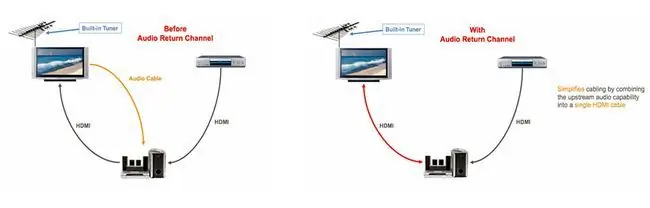
Upang masulit ang Audio Return Channel, ang iyong TV at home theater receiver o soundbar ay kailangang maging ARC-compatible, at kailangang i-activate ang mga ito (tingnan ang iyong mga pamamaraan sa pag-setup ng TV at audio system).
Bluetooth
Ang isa pang paraan upang magpadala ng audio mula sa iyong TV patungo sa isang external na audio system ay sa pamamagitan ng Bluetooth. Ang pangunahing bentahe dito ay ito ay wireless. Walang kinakailangang cable para makakuha ng tunog mula sa TV patungo sa compatible na audio system.
Gayunpaman, available ang feature na ito sa limitadong bilang ng mga TV, karamihan ay mga piling TV mula sa Samsung (Sound Share) at LG (Sound Sync). Gayundin, ang mga pagpipilian sa Samsung at LG Bluetooth ay hindi mapapalitan. Sa madaling salita, para sa mga Samsung TV na Bluetooth-compatible, maaaring kailanganin mong magkaroon ng Samsung soundbar na may katulad na kagamitan; ganun din sa LG.
Bagama't iba-iba ang menu at mga hakbang sa pag-setup sa bawat modelo, narito ang mga pangunahing kaalaman:
-
I-on pareho ang iyong TV at ang compatible na Bluetooth-enabled na speaker, soundbar, audio system, o headphones.
Kung walang Bluetooth built-in ang iyong TV, magdagdag ng Bluetooth adapter sa iyong TV.
-
Pumunta sa menu ng audio setup ng iyong TV, piliin ang Bluetooth at simulan ang proseso ng pagpapares.

Image - Maghintay ng kumpirmasyon na ang TV at sound system ay ipinares.
Maaaring madaling kapitan ng Bluetooth sa mga isyu sa pag-sync, kaya maging handa sa pagwawasto ng mga problema sa pag-sync ng audio-video.
WiSA
Bagaman wireless ang Bluetooth, nag-aalok na ngayon ang LG ng isa pang paraan para ikonekta ang TV sa isang wireless speaker system kasama ang linya nito ng mga piling WiSA-ready na OLED at NanoCell LED/LCD TV.
Partnering with WiSA (Wireless Speaker and Audio Association), ang mga piling LG TV ay may built-in na firmware na nakikipag-ugnayan sa isang espesyal na plug-in na USB dongle na mukhang flash drive. Ang dongle ay nagbibigay-daan sa TV na magpadala ng tunog nang wireless sa isa o higit pang mga katugmang wireless speaker o audio system.

Upang gumana ang mga speaker, kailangan nilang ma-certify ng WiSA. Ang mga katugmang speaker ay ginawa ng Bang & Olufsen, Klipsch, Polk Audio, Enclave, at Axiim.
Kapag nakasaksak na ang wireless dongle at na-on ang (mga) speaker, mag-navigate sa audio setup menu ng LG TV at piliin ang Sound Out > WiSA Mga Speaker. Para magsagawa ng anumang karagdagang setup, pumunta sa Listahan ng Device > WiSA Speakers.
Kung mayroon kang Roku TV, maaari mong gamitin ang Roku Wireless Speakers. Gayunpaman, ang mga speaker na ito ay hindi magagamit sa iba pang branded na TV, audio system, o Roku streaming device.
Ang Problema Sa Mga TV Speaker
Lahat ng TV ay may mga built-in na speaker. Gayunpaman, sa mga LCD, Plasma, at OLED TV, ang problema ay hindi lamang kung paano magkasya ang mga speaker sa loob ng maninipis na cabinet, ngunit kung paano gawin ang mga ito na talagang maganda ang tunog.
Nangangailangan ng espasyo ang mga speaker upang itulak ang sapat na hangin upang makagawa ng de-kalidad na tunog. Ang mga TV ngayon ay halatang walang gaanong panloob na silid upang makagawa ng tunog, kaya ang audio ay palaging nagiging flat at walang buhay.
Nagsikap ang ilang manufacturer ng TV na pahusayin ang tunog sa kanilang mga speaker, ngunit kadalasan ay kulang sila. Kapag namimili, tingnan ang mga feature sa pagpapahusay ng audio, gaya ng DTS Studio Sound, Virtual Surround, o Dialog Enhancement at Volume Leveling. Isinasama ng LG ang isang built-in na soundbar sa ilan sa mga OLED TV nito, at nagtatampok ang Sony ng teknolohiyang Acoustic Surface sa kanilang mga OLED set, na nagpapahintulot sa screen ng TV na makagawa ng tunog nang walang mga speaker.
The Bottom Line
Hindi mo kailangang magdusa sa manipis na tunog ng mga built-in na TV speaker. Gamit ang isa sa limang opsyon sa itaas, maaari mong pataasin ang iyong karanasan sa audio para sa mga palabas sa TV, streaming content, musika, o anumang iba pang media na dinadala sa iyong TV.
- Kung mayroon kang cable/satellite box, Blu-ray/DVD player, o isa pang external na source device, at mayroon kang external na audio system, gaya ng soundbar, home-theater-in-a-box system, o home theater receiver, pinakamainam na direktang ikonekta ang audio output ng mga source device na iyon sa iyong external na audio system.
- Ikonekta ang iyong TV sa isang external na audio system para sa mga audio source na nagmumula sa o dapat dumaan sa iyong TV sa loob, gaya ng mga over-the-air broadcast. Kung mayroon kang Smart TV, ikonekta ang audio mula sa streaming na content, gamit ang isa sa mga opsyon sa itaas kung saan maaari kang magkaroon ng access.
FAQ
Paano ko io-on ang multi-audio output sa aking TV?
Kung gusto mong mag-play ng audio sa iyong TV at iba pang konektadong sound system nang sabay-sabay, hanapin ang Multi-output Audio na opsyon sa mga setting ng tunog. Hindi lahat ng TV ay sumusuporta sa multi-audio output.
Bakit walang tunog ang speaker ko?
Posibleng dahilan kung bakit hindi gumagana ang iyong sound system ay maaaring kabilang ang mahinang power, maling pagpili ng pinagmulan, nadiskonekta o may sira na mga wire ng speaker, sirang speaker, o isang hindi gumaganang bahagi ng source.
Paano ko mapapalaki ang dialogue sa aking TV?
Depende sa modelo mo kung paano mo pinapalaki ang dialogue sa iyong TV. Halimbawa, sa mga LG TV, pumunta sa Settings > Sound > Sound Mode > Clear Voice.






